Ikonerne, der ligger i Windows-meddelelsesområdet (nær klokken i proceslinjen), giver et overblik meget nyttige oplysninger. Er mit netværkskæde live? Hvordan er min notesbog batteri? Er der virkelig endnu en Windows-opdatering klar til at blive installeret?
Men en smule information, jeg ofte vil vide, er, hvor meget af min CPU der bruges til enhver tid. Nu giver anmelningsområdet mig også nedgangen på min processor. Alt, hvad jeg gjorde, var at tilføje en Task Manager genvej til Windows 'start-up mappe og indstil genvejen for at åbne minimeret.
Old-school-proceslinje tilpasning
Windows giver dig masser af muligheder for at ændre genveje på din startmenu (mere på nedenstående). Desværre er det ikke muligt at få en CPU-brugsindikator i blandingen, som er en af de præfabrikerede tilpasninger. I stedet skal du selv gøre det.
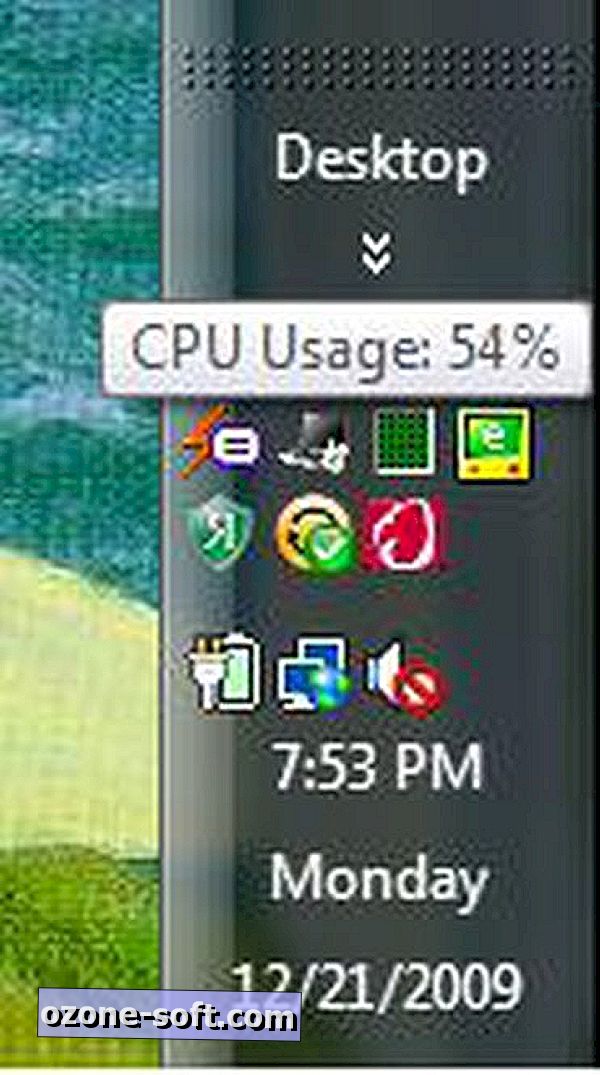
Start med at højreklikke på knappen Start og vælg Åbn. Klik eller dobbeltklik på mappen Programmer og derefter startmappen. Højreklik på den højre rude og vælg Ny> Genvej. Skriv taskmgr i placeringsfeltet og klik på Næste. Giv genvejen et navn, som f.eks. "Genvej til opgavehåndtering", og klik på Udfør.
Højreklik nu på den genvej, du netop har oprettet, vælg Minimeret i rullemenuen Kør, og klik på OK. Når du genstarter Windows, vises Opgavehåndteringens CPU-graf i meddelelsesområdet. Hold musen over den for at se procentdelen af din CPU i brug. Dobbeltklik på det for at åbne Task Manager.
Skift din startmenu adfærd
Jeg var overrasket over, hvordan lignende Windows 7s startmenuindstillinger er til sine forgængere. For at se dine startmenuindstillinger skal du højreklikke på knappen Start og vælge Egenskaber. Du kan vende tilbage til startmenuen i gammel stil ved at vælge klassisk startmenu. Hvis du er ligesom mig og foretrækker en kombination af gammelt og nyt, skal du beholde standardmenuen Start og derefter klikke på Tilpas under fanen Startmenu.
Som standard viser Windows Start-menupunkter som links, som du klikker for at åbne. Jeg kan godt lide at se Computer, Kontrolpanel, Dokumenter og andre systemmapper som menuer, så jeg vælger "Vis som en menu."
Denne dialog giver dig også mulighed for at ændre e-mailprogrammet og webbrowserne, der vises på menuen Start, samt antallet af nyere programmer, der vises på højre side af menuen. For at beskytte dit privatliv skal du vende tilbage til fanen Start menu i proceslinjen og Start menuegenskabs dialogboksen og fjerne markeringen for mulighederne for lagring og visning af seneste filer og programmer.
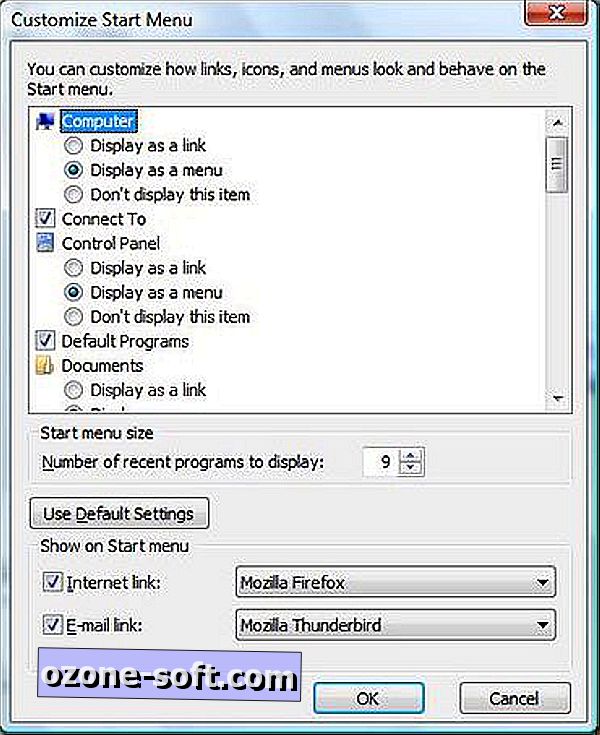
Du kan også tilpasse ikonernes opførsel i dit meddelelsesområde. Klik på fanen Meddelelsesområde i proceslinjen og Start menuegenskaber dialog og vælg knappen Tilpas (sørg for, at "Skjul inaktive ikoner" er markeret). Standard for ikoner for de fleste meddelelsesområder er "Hide when inactive." For altid at skjule eller altid vise et ikon, skal du vælge det og vælge Skjul eller Vis i rullemenuen, der vises.
Windows 7's underretnings område tilføjer et overløb pop-up vindue. For at se indholdet skal du klikke på pil op til venstre for området. Klik på Tilpas for at åbne ikonet Kontrolpanel til meddelelsesområdeikoner. Indstillingerne omdøbes, men handlingerne er de samme som i Vista: Vis, skjul eller skjul når inaktive. (For nogle uger siden beskrev jeg flere flere nyttige nye interfacefunktioner i Windows 7.)
Automatiser dine startmenu tilpasninger
Hvis du bruger Windows XP, giver det gratis Tweak UI-værktøj (en del af Microsofts PowerToys-suite) nogle klik på Start-menu-tilpasninger. Desværre er der ingen PowerToys eller Tweak UI tilsvarende for Vista og Windows 7.
Flere freeware programmer forbedrer dine startmenu tilpasnings- og administrationsindstillinger. Start Menu Organizer fra Winstep Software Technologies tilføjer mapper til menuen med links til system- og internetværktøjer og lader dig oprette dine egne brugerdefinerede Startmenumapper.
Mithril Software's Start Menu Cleaner fokuserer på fjernelse af forældreløse menuposter og de ubrugelige elementer, der tilføjes af misbrug af programinstallatører. Vista Start Menu fra OrdinarySoft er særligt bemærkelsesværdigt for de mange tastaturgenveje, programmet tilføjer til Vista's Start-menu. CNETs korrekturlæser kunne imidlertid ikke få nogle af funktionerne til at fungere, selv om det ikke er uklart, om disse funktioner er begrænset til den betalte version af programmet.








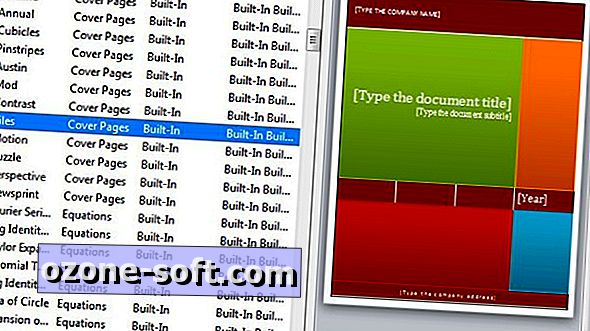



Efterlad Din Kommentar